「次の時間が経過後ハードディスクの電源を切る」表示方法
電源プランの設定を変えようかと思ったときに、いつの間にかこの項目が表示されない?、非表示になっていた?
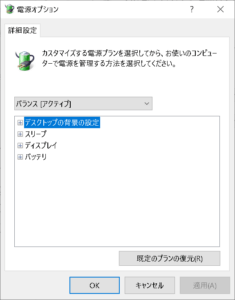
でも、設定を変更したい!そんなときの対応方法になります。
最近だと、HDDやSSDのプチフリ対策の一環で、この項目の設定を変更したいといった要望があります。
以前は普通に表示されていたと思うのですが、いつから非表示?になったんだろう?
結論
レジストリで下記項目を追加します。
[HKEY_LOCAL_MACHINE\SYSTEM\CurrentControlSet\Control\Power\PowerSettings\0012ee47-9041-4b5d-9b77-535fba8b1442\6738e2c4-e8a5-4a42-b16a-e040e769756e]
項目の新規追加(DWORD)で名前を”Attributes”、値を”2″に設定する。
現象の確認
[コントロール パネル\システムとセキュリティ\電源オプション\プラン設定の編集]
詳細な電源設定の変更をクリックし、表示された電源オプション画面でハードディスクの項目が表示されない
項目追加手順
A.レジストリエディタで追加
1.レジストリエディタを開いて
で、右クリック>新規>DWORD(32ビット)値を追加する。
※画面右側「(規定)」の下あたりの空いているところを右クリック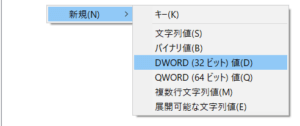
2.新規追加した項目を右クリック>名前の変更で”Attributes”に名前を変更する。
3.”Attributes”を右クリック>修正で、値のデータを”2″にする。(10進数/16進数どちらでもよい)

4.PCを再起動後、現象の確認と同じ方法で[ハードディスク\次の時間が経過後ハードディスクの電源を切る\(バッテリ駆動/電源に接続)]が表示されていることを確認する。
B.regファイルで追加
1.下記をメモ帳などで保存する。
Windows Registry Editor Version 5.00
[HKEY_LOCAL_MACHINE\SYSTEM\CurrentControlSet\Control\Power\PowerSettings\0012ee47-9041-4b5d-9b77-535fba8b1442\6738e2c4-e8a5-4a42-b16a-e040e769756e]
“Attributes”=dword:00000002
2.保存したメモ帳の拡張子を[.reg]に変更する。
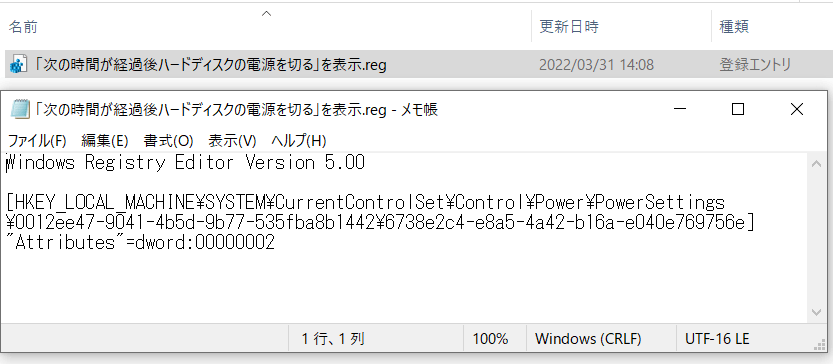
3..regファイルをダブルクリックなどで実行する。
なお、管理者権限以外で上記内容の.regファイルを実行すると、下記エラーが表示されます。
レジストリ エディター
[Content]
C:\xxx\「次の時間が経過後ハードディスクの電源を切る」を表示.reg をインポートできません。データの一部をレジストリに書き込むことができませんでした。システムまたはその他のプロセスによって開かれているキーがあるか、この操作を行うのに十分な特権がありません。
[OK]
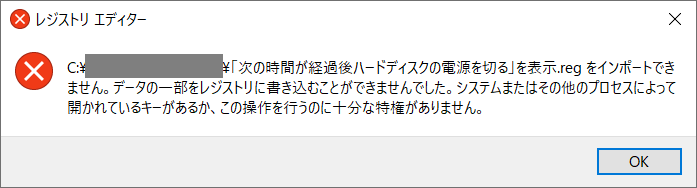
4.PCを再起動後、現象の確認と同じ方法で[ハードディスク\次の時間が経過後ハードディスクの電源を切る\(バッテリ駆動/電源に接続)]が表示されていることを確認する。
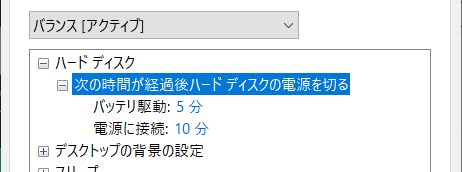
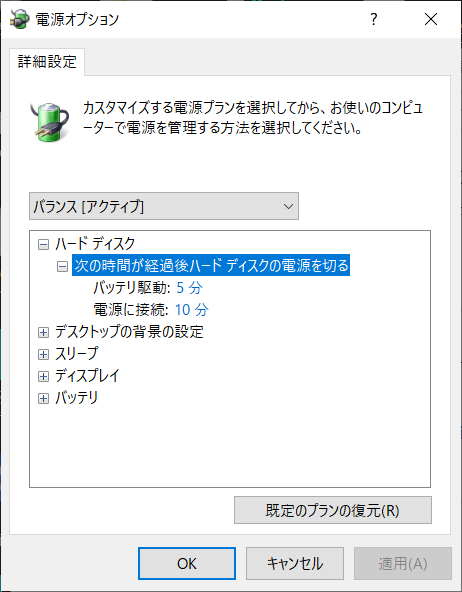
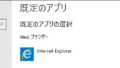
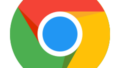
コメント